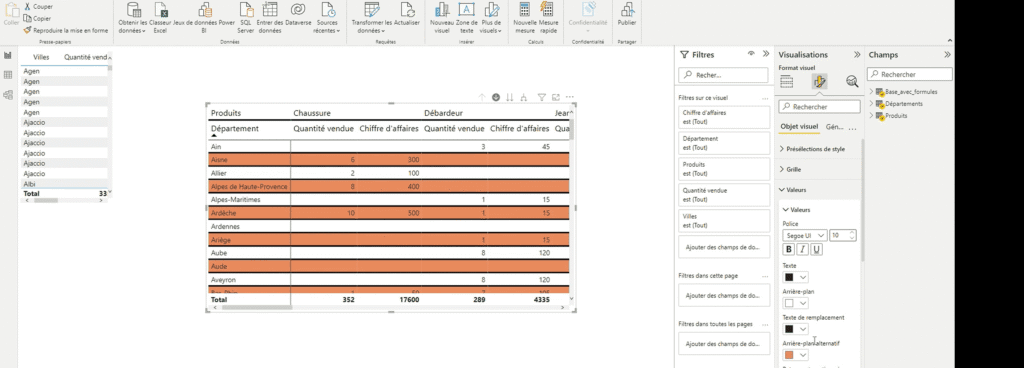
Créer un histogramme dans Power BI (Partie 2)
Introduction
Vous maîtrisez déjà les bases de l’histogramme dans Power BI ? Cette Partie 2 est faite pour vous. Dans ce nouvel article, nous allons voir comment personnaliser un histogramme, optimiser son affichage, et interagir avec d’autres visuels pour créer un rapport complet et percutant.
Pourquoi personnaliser un histogramme dans Power BI ?
L’histogramme est l’un des graphiques les plus utilisés en visualisation de données. Il permet de comparer des valeurs de manière simple. Cependant, pour améliorer la lisibilité, la compréhension et l’impact visuel, il est indispensable de maîtriser les options de personnalisation :
Choix des couleurs
Axe dynamique
Étiquettes de données
Interactions croisées avec d’autres visuels
Étapes pour créer un histogramme avancé dans Power BI
1. Sélectionner les bonnes données
Avant toute chose, assurez-vous d’avoir des données bien structurées. Identifiez :
Une dimension (ex. : Catégories de produit)
Une mesure (ex. : Total des ventes)
2. Personnaliser les options d’affichage
Dans le volet de visualisation, vous pouvez modifier :
Les couleurs des barres
Le titre du graphique
Les polices et tailles de texte
L’affichage des étiquettes de données
Le tri des barres (croissant/décroissant)
3. Créer des interactions croisées
Utilisez l’option “Modifier les interactions” pour permettre à l’histogramme :
De filtrer les autres visuels
D’être filtré par des segments (slicers) ou d’autres graphiques
De s’intégrer dans un dashboard Power BI interactif
Bonnes pratiques pour un histogramme efficace
Limitez le nombre de barres visibles (max 10 à 15) pour éviter la surcharge.
Utilisez des couleurs cohérentes avec votre charte graphique ou vos KPI.
Ajoutez des infobulles (tooltips) pour plus de détails sans surcharger visuellement.
Formation Power BI recommandée
💡 Pour aller plus loin dans la Data Visualisation avec Power BI, découvrez notre formation complète :
👉 Introduction à la visualisation dans Power BI
Conclusion
Grâce à cette deuxième partie, vous savez maintenant personnaliser un histogramme dans Power BI, le rendre interactif et l’intégrer dans un rapport dynamique. Ces compétences vous aideront à créer des dashboards plus lisibles, plus professionnels et plus impactants.
Mots-clés SEO utilisés :
Histogramme Power BI
Personnalisation graphique Power BI
Rapport interactif Power BI
Formation Power BI en ligne
Data visualisation Power BI
Dashboard Power BI
💬 N’hésitez pas à poser vos questions en commentaire ou à vous abonner à notre chaîne YouTube pour découvrir les prochaines vidéos dédiées à Power BI, la DataViz et la Business Intelligence.
